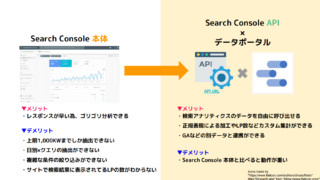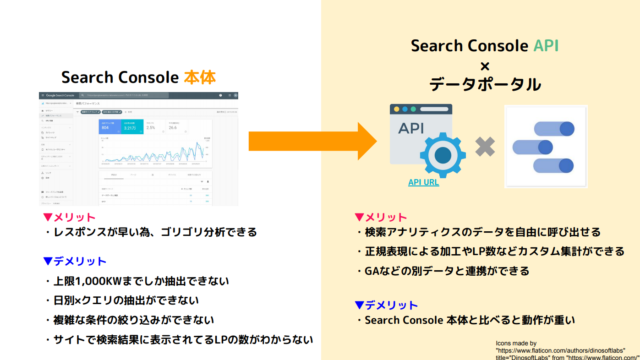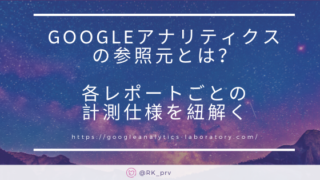社内の各チーム・メンバーに共有する目的でLooker Studio(旧:Googleデータポータル)のダッシュボードを作成する方は多いのではないでしょうか。
私もよくKPI指標を定点観測する目的のダッシュボードや、仮説検証を行う目的でドリルダウンしやすいエクスプローラーとして、Looker Studioの作成物を共有する機会が多いです。
そこで気になったのが「共有したLooker Studioは果たしてどんな使い方をされているのか」という素朴な疑問です。今回はコレをテーマに記事を書くことにしました。
私がTwitterで「Looker StudioにGTMタグ埋め込めないかな」とぽつりと呟いたところ、すぐさまアドバイスしてくださった小川 卓さん(@ryuka01)と、いちしま 泰樹さん(@makitani)に感謝し、誰かにこの知見が役立つと良いなとちょっとだけ思いながら書いていきます。
Looker Studioは更新頻度が頻繁なツールなので、あくまで執筆時点での機能についてまとめる形にはなりますが、お役に立てば幸いです。
2022年10月12日に、Googleデータポータルは名称を「Looker Studio」に変更する旨が発表されました。記事内の用語も一部修正しています。
Google Cloud Next '22
Google unifies its BI services under the Looker brand | TechCrunch
Looker Studioのヘルプで学べる内容
何をそんな当たり前のことを…と自分でも思いますが、更新情報を拾いきれていなかった自戒の念を込めて、まずはGoogleが用意しているヘルプページで確認できる情報を整理してご紹介します。
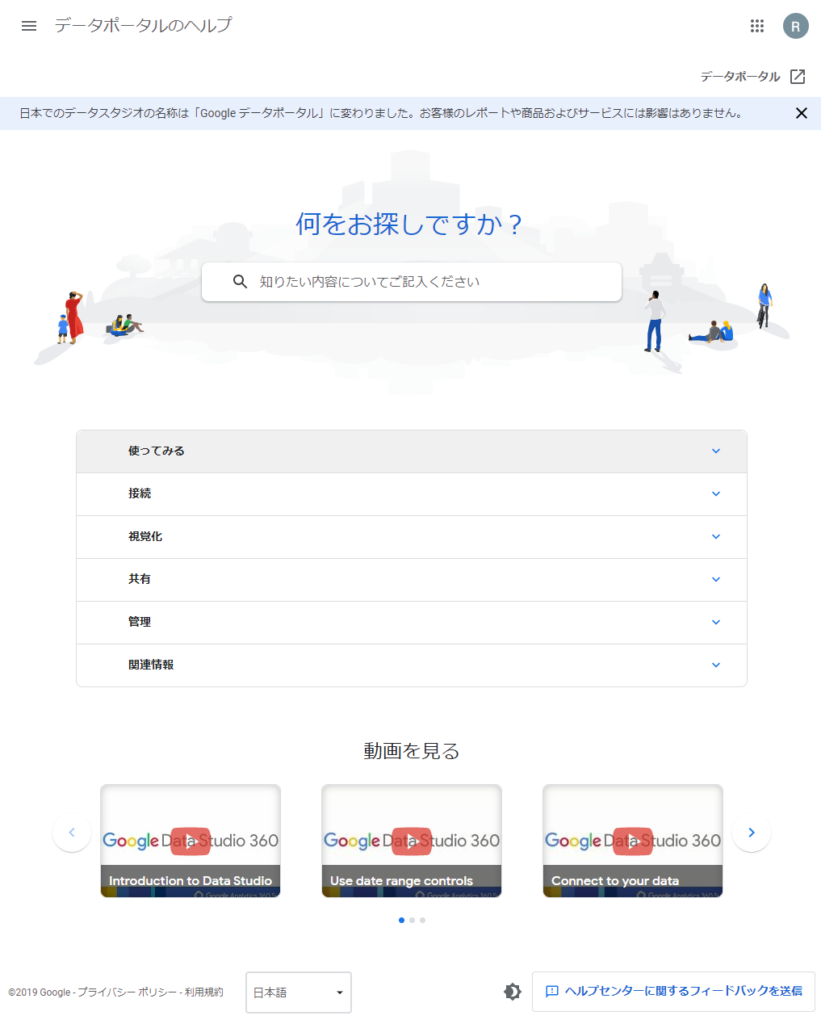
Looker Studio(旧:Googleデータポータル)の日本語版ヘルプページのキャプチャ。めちゃシンプルです。
アップデートに関する情報(日本語)はコチラで確認することができます。
※アップデートに関する情報は英語版のページの方が更新が早いのでそちらもオススメです。
6つのカテゴリで情報が整理されており、中には動画の学習コンテンツやレポートチュートリアルなども用意されており充実しています。初めて学ぶ方は一度見ておくと良いですし、慣れてきてからも計算フィールドのページや関数リストのページにはお世話になるかと思います。
【U.S. English (en_US)】の言語設定でGoogle Analytics Academyを参照すると、Google Datastudioの学習コンテンツページが確認できます。
とはいえ、内容はまだ未整備のようなのでこちらもこれからのアップデートが楽しみですね。(もちろん日本語版にも期待したいところです)
- 英語版の学習ページ(Introduction to Data Studio)
- 英語版のコミュニティ(Community forum - Data Studio Help)
Looker Studioの利用状況の計測方法
さて本題です。
Looker Studioで作成したダッシュボードの利用状況をGoogleアナリティクスで計測する方法については、公式ヘルプページでも解説されています。(レポートの利用状況を測定する - Looker Studioのヘルプ)
(私はこのページを見た覚えがなく、大変恥ずかしい思いをしましたが…)
今回はこちらのページにならって、手順をご紹介していきます。
1:メニューの「ファイル」から【レポート設定】
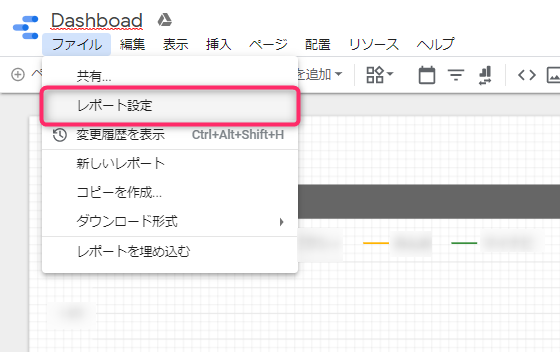
ダッシュボードを編集モードで開き、メニューから「ファイル」の一覧を確認すると【レポート一覧】という設定項目があるのでこちらを選択します。
2:レポート設定で計測するGAを指定
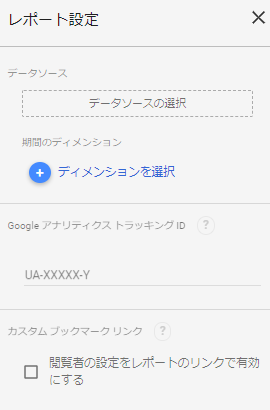
レポート設定では
- データソース
- 期間のディメンション
- トラッキングID
- カスタムブックマークリンク
の4つの設定が行なえます。
利用状況を把握するために必要な設定は③のトラッキングIDの登録だけです。
①②はグラフを挿入する時にデフォルトで選択されるデータソースを何にするかという設定項目なので、ダッシュボードの利用状況を把握する為に設定する必要は特にありません。
④はフィルタ設定が利用できるダッシュボードで、フィルタ設定した状態でダッシュボードにアクセスできるリンクを取得できるようにする設定項目です。こちらも今回は設定する必要は特にありません。
3:GAで計測できているか確認
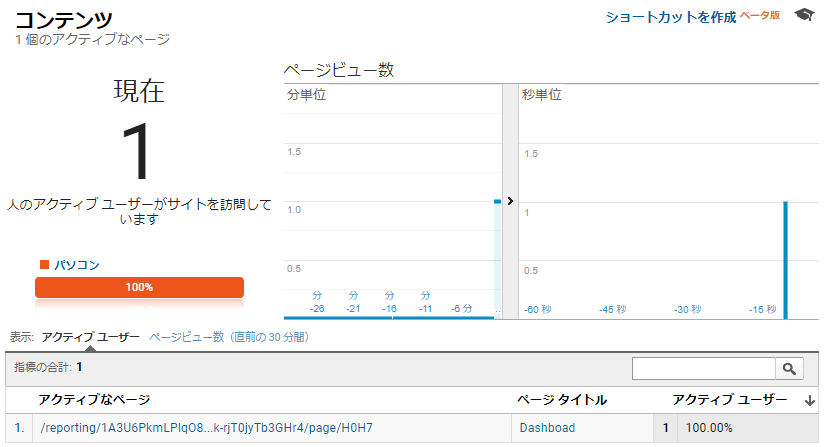
GAで計測できているかリアルタイムレポートで確認し、閲覧状況が確認できればOKです。
ダッシュボードの名称がそのままTitleタグとして認識される為、GA側でもページのタイトルはダッシュボードの名称で表示されています。
複数ページあるダッシュボードの場合、「Dashboad › ページ 2」というように閲覧しているページタイトルがユニークになっているのでわかりやすいですね。
測定の制約
ヘルプページにも記載がある通り、Looker Studioの利用状況をGAで計測する際には幾つか制限があります。
- イベント
- カスタム ディメンションとカスタム指標
- ユーザー ID
執筆時点の機能では、上記の計測が行えないようです。
また、組織内のレポート閲覧者と外部の閲覧者を区別することもできないようです。
GTMタグを設定するアップデートがあれば、各種計測の自由度が跳ね上がるので期待したいですね。滞在時間イベント・スクロール率・各グラフのエクスポートイベントなどやりたいことが沢山出てきそうです。
まとめ
特に新しい情報や活用方法をご紹介する内容ではなく、改めて公式ヘルプで提供されている情報をまとめてご紹介する記事となりました。具体的な活用については下記の記事や今後にご期待頂ければ幸いです。
少しでも参考になるポイントがあれば嬉しいです。それでは。